Cara nak tahu password wifi boleh dilakukan dengan pelbagai cara termasuk menggunakan PC dan apl di Handphone. Artikel ini akan menjelaskan Cara nak tahu password wifi!
Sambungan internet telah menjadi keperluan yang sangat penting dalam kehidupan kita pada hari ini.
Walau bagaimanapun, tidak semua orang mempunyai akses kepada data selular yang mencukupi, dan kebanyakan bergantung pada WiFi untuk mendapatkan capaian internet yang stabil.
Namun, terkadang kita mungkin lupa atau kehilangan kata laluan WiFi. Jangan risau, dalam artikel ini, kami akan membincangkan beberapa cara yang boleh anda gunakan untuk mengetahui kata laluan WiFi dan menikmati capaian internet tanpa had.
Cara Cek Password Wifi di Komputer
Kadang-kadang manusia sering lupa, termasuk kata laluan wifi. Di sini kami menyediakan cara menyemak kata laluan wifi pada komputer, lihat langkah-langkahnya.
1. Cara Cek Password Wifi di Windows
Jika anda menggunakan komputer dengan OS Windows dan ingin tahu cara nak tahu password wifi sila ikuti langkah berikut:
- Pada skirn anda, lihat pada bahagian bawah kanan toolbar dan klik pada logo WiFi
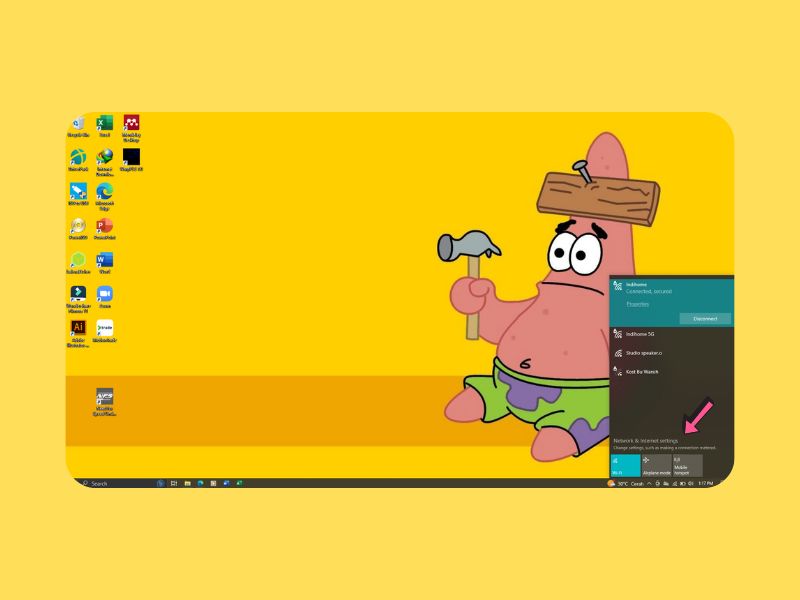
- Kemudian pilih pada menut Network & Sharing Center dan Klik WiFi yang sedang terhubung
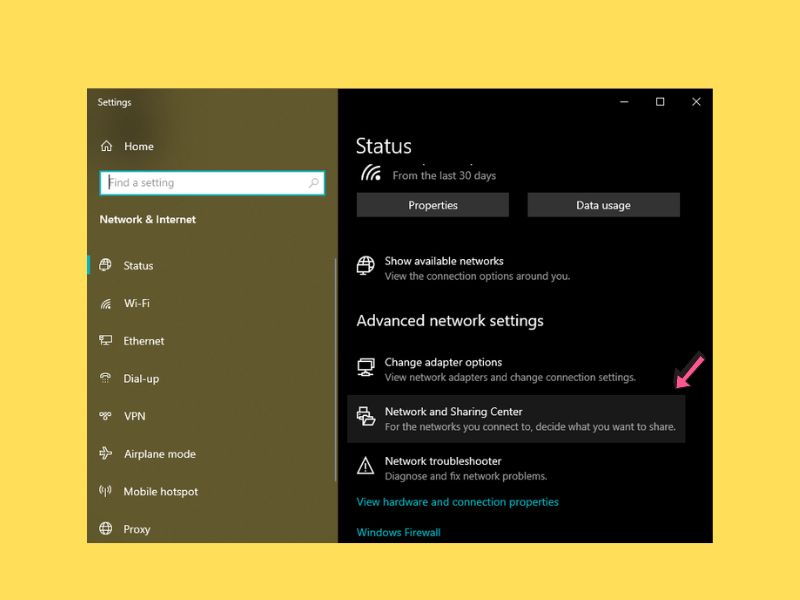
- Klik WiFi yang terhubung
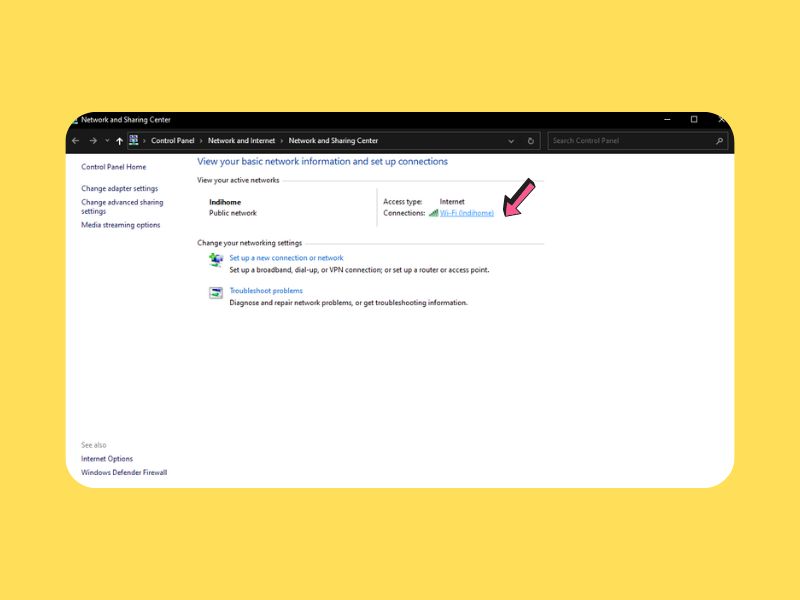
- Pilih Wireless Properties seterusnya tekan Security
- Paparan kata laluan wifi anda sudah tersedia di skrin
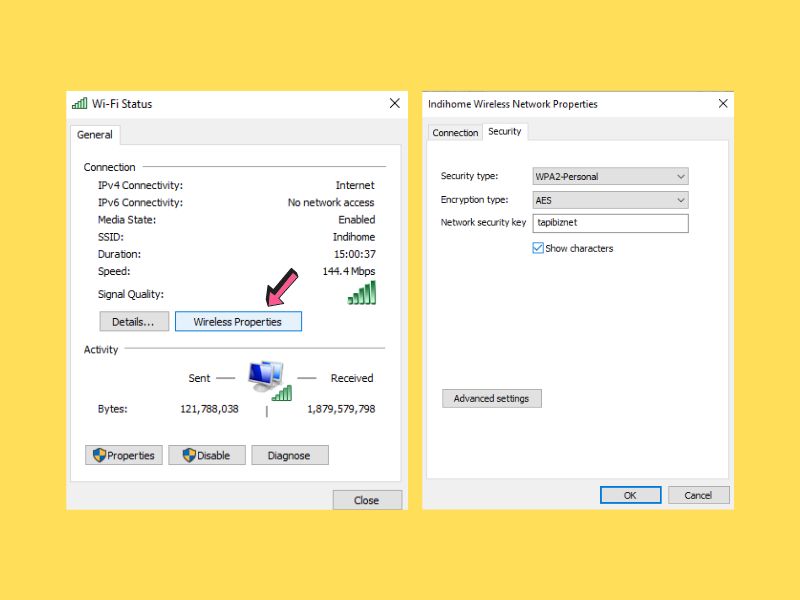
Nota: Kaedah ini mungkin sedikit berbeza kerana perbezaan dalam versi windows. Dalam artikel ini penulis menggunakan Windows 10 OS
2. Cara Cek Password Wifi di MAC
Jika anda menggunakan komputer dengan OS MAC dan ingin tahu cara nak tahu password wifi sila ikuti langkah berikut:
- Untuk itu, pada laptop Mac anda, buka Launchpad.
- Launchpad akan menunjukkan palikasi yang terdapat dalam Mac anda, cari keychain Access dan klik aplikasi tersebut.
- Kemudian, carilah nama network WiFi yang anda sedang gunakan dan klik dua kali pada nama network (WiFi) tersebut.
- Pada menu Attributes, klik kotak Show Password. Akan muncul popup meminta permohonan untuk menunjukkan password dan anda dikehendaki memasukkan password Mac anda.
- Setelah itu, password Wifi anda sudah dapat diketahui.
Cara Cek Password Wifi di Handphone
Anda juga dapat mengetahui Cara nak tahu password wifi menggunakan handphone. Berikut merupakan beberapa cara nak tahu password wifi menggunakan handphone
1. Menggunakan Wifi Master Key
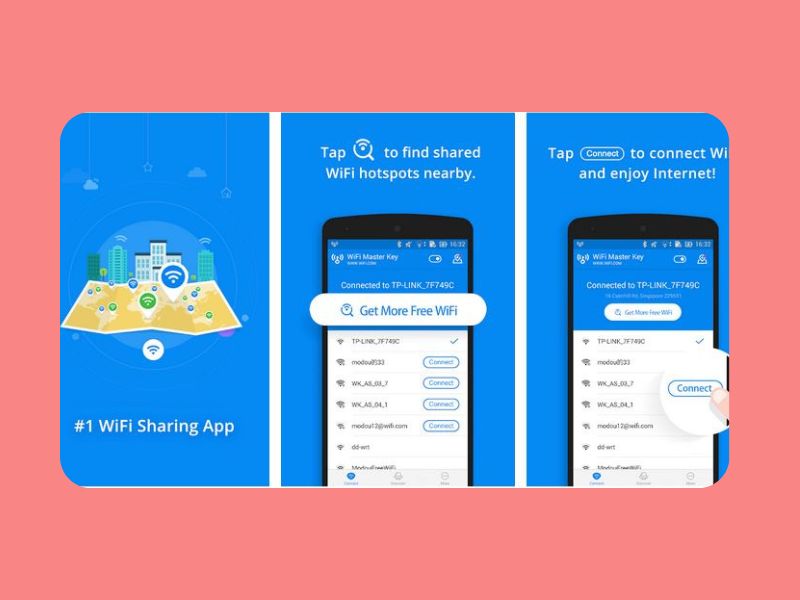
Cara nak tengok password wifi di handphone Anda boleh menggunakan apliklasi ini untuk mengetahui kata laluan wifi, sila ikuti langkah-langkah berikut:
- Muat Turun apl Wifi Master Key dari Playstore
- Buka apl dan pilih opsyen Lakukan Sekarang jika semua meklumat mengenai kunci WiFi Master telah dibaca
- Kemudian hanya ketik butang “Hidupkan WiFi, imbas hotspot” (Anda juga boleh melalui tetapan dengan menghidupkan dari Wifi Off to On).
- Kemudian jika Key Master Wifi meminta akses supaya Anda boleh menghidupkan dan mematikan WiFi pada telefon bimbit Anda kemudian ketik “Allow Once/Izinkan Sekali”.
- Kemudian tap “Lakukan sekarang”.
- Juga berikan kebenaran utama induk WiFi untuk mengakses lokasi peranti. Oleh itu, ia dikesan lebih pantas apabila terdapat sambungan Wifi di sekitar Anda.
- Akan ada senarai sambungan internet dengan maklumat “Selamat, Sambungan Percuma, Sambung”. Kemudian, pilih Sambung untuk menyambung terus ke WiFi.
- Tunggu sehingga proses selesai dan nikmati WiFi secara percuma!.
- Kita orang mengesyorkan untuk menyambungkan peranti itu dengan ikon biru berlabel Wifi dan disertakan dengan maklumat “selamat”.
2. Hack Wifi di Android
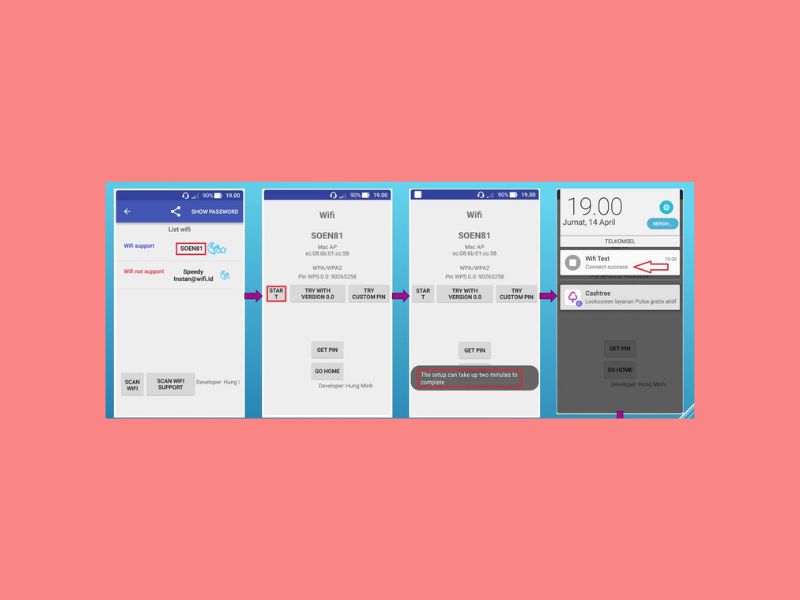
Aplikasi ini hanya dapat mengenali penghala WPS dengan batasan ciri. Walaupun begitu, aplikasi ini cukup maju untuk mencari kata laluan wifi peranti telefon android tanpa perlu akarnya.
Berikut cara Hack wifi di Android menggunakan apl Wifi Test
- Muat turun apl WiFi Test dan buka apl tersebut
- Pilih nama nama WiFi yang disasarkan
- Klik Start
- Kemudian, mesej akan muncul di bahagian bawah aplikasi
- Jika berjaya, anda akan menerima pemberitahuan “Sambung Berhubungan”
3. Wifi Password Recovery
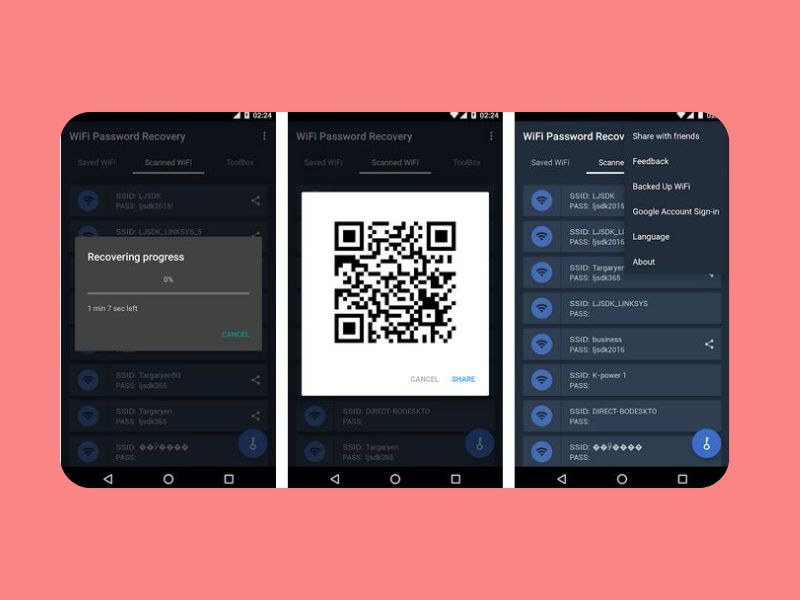
Anda juga boleh menggunakan WiFi Password Recovery jika nak tahu password wifi. Sila ikuti langkah berikut:
- Muat turun Pemulihan Kata Laluan WiFi di PlayStore.
- Pastikan Anda telah memberikan akses root kepada aplikasi ini.
- Sambungkan kata laluan WiFi secara automatik akan kelihatan.
Reset Router
Jika kaedah di atas tidak berfungsi untuk memulihkan kata laluan WiFi anda, maka kaedah ini mungkin merupakan pilihan terakhir yang boleh anda cuba.
Perlu diingat, menetapkan semula penghala ke tetapan kilang tidak akan memberitahu anda kata laluan semasa, tetapi hanya akan memulihkan kata laluan penghala ke kata laluan kilang asal yang dicetak di bahagian bawah atau belakang penghala.
Di samping itu, menetapkan semula penghala juga akan memutuskan sambungan semua peranti yang disambungkan ke penghala, jadi anda perlu menyambungkannya semula satu demi satu.
Oleh itu, menetapkan semula penghala harus menjadi pilihan terakhir yang anda buat.
- Cari butang “Reset” router anda. Butang ini biasanya terletak di belakang router dan sangat kecil.
- Tekan dan tahan butang “Reset”. Lakukan sekurang-kurangnya 30 saat untuk memastikan router diset semula sepenuhnya.
- Cari maklumat log masuk asal router anda. Maklumat ini biasanya ditemui di bahagian router merangkumi maklumat berikut:
- Nama rangkaian atau SSID
- Kata Laluan
Video
Jika anda masih keliru dengan penjelasan cara mengetahui password wifi di atas, sila lihat video di bawah.
Mengetahui cara untuk mencari kata laluan WiFi adalah berguna bagi mereka yang sering berpindah-pindah lokasi atau hanya sekadar ingin mencuba menyelesaikan masalah kehilangan kata laluan WiFi.
Namun, penting untuk diingat bahawa cuba cara tau password wifi yang bukan milik anda tanpa kebenaran adalah tidak sah dan melanggar undang-undang.
Oleh itu, pastikan anda hanya menggunakan cara-cara yang dibincangkan dengan tujuan yang sah dan selamat. Semoga artikel ini bermanfaat untuk anda!
Originally posted 2023-03-03 15:12:32.

